
Оглавление:
- Автор John Day [email protected].
- Public 2024-01-30 11:50.
- Последнее изменение 2025-01-23 15:04.

Вы тоже забыли День святого Валентина? Не волнуйтесь, мы приготовили для вас эту настраиваемую открытку ко Дню святого Валентина, которую можно сделать в последнюю минуту! ?
Запасы
- Компьютер
- Цифровая фотография любимого человека или любимого человека
- Обработка
Шаг 1: проект видео


Шаг 2: Загрузите все


Идея состоит в том, чтобы создать поздравительную открытку ко дню Святого Валентина в последнюю минуту с анимацией, сфокусированной на фотографии вашего любимого человека. Мы создали эти анимации в программе под названием Processing, которую вам нужно будет скачать в первую очередь.
Второе, что вам понадобится, это файлы проекта, которыми мы поделились на GitHub.
Вам нужно будет разархивировать оба загруженных архива. Как только это будет сделано, вы сможете открыть файл с именем «ValentinesCard.pde» в процессе обработки.
Чтобы все заработало, вам нужно добавить другие файлы проекта, которые вы скачали в Sketch. Для этого перейдите в Sketch> Add File и выберите файлы.
И последнее, но не менее важное: вам нужно установить библиотеку, чтобы играть романтическую песню, которая сочетается с анимацией. Перейдите в Sketch> Import Library> Add Library и найдите «Minim» аудио библиотеку и нажмите «Install».
Это должно быть все необходимое! Чтобы запустить анимацию, нажмите кнопку запуска в верхнем левом углу экрана. Чтобы перейти к следующей анимации, просто щелкните внутри окна с анимацией.
Шаг 3: Настройте




Хотя это очень романтично, вы можете настроить его и добавить свою фотографию.
Я сделал этот снимок говорящего тостера Теда, вырезал его из изображения и сделал фон прозрачным с помощью какого-то необычного программного обеспечения для редактирования фотографий. Обязательно удалите фон фотографии и сохраните изображение в формате-p.webp
Чтобы заменить изображение в анимации, поместите новую фотографию в папку ValentinesCard, где находятся другие изображения.
Затем перейдите к коду в разделе «Обработка» и прокрутите вниз до функции customSetup. Измените имя изображения здесь на имя нового изображения, которое вы только что добавили. В данном случае я меняю имя на «Ted.png». Давайте нажмем кнопку запуска, чтобы проверить, работает ли она. Итак, мы идем!
Чтобы изменить сообщение, отображаемое в третьей анимации, прокрутите код чуть ниже, и вы увидите три строки текста. Вы можете изменить их в своем личном сообщении!
При желании вы также можете изменить музыку и шрифт, добавив их в Sketch, как мы делали раньше, и изменив имена файлов в коде.
Не стесняйтесь изменять или добавлять анимацию в проект!
Шаг 4: сделайте сюрприз своему валентинке

Зажгите свечи и удостоите своего Валентина своим последним творением! Счастливого дня Святого Валентина!
Рекомендуемые:
Светодиодная фоторамка в форме сердца - сделайте идеальный подарок на День святого Валентина или день рождения: 7 шагов (с изображениями)

Светодиодная фоторамка в форме сердца - сделайте идеальный подарок на День святого Валентина или день рождения: Здравствуйте! В этой инструкции я покажу вам, как вы можете сделать эту потрясающую фоторамку в виде сердца со светодиодной подсветкой. Для всех энтузиастов электроники! Сделайте идеальный подарок на День святого Валентина, День Рождения или Годовщину для своих близких! Вы можете посмотреть демонстрационное видео этого
Проект на День святого Валентина: видимое сердцебиение: 9 шагов

Проект «День святого Валентина»: видимое сердцебиение: приближается День святого Валентина. Вы беспокоитесь о том, нравится ли вы ей / ей или нет? Может быть, вы хотите спросить, но вот другой способ: приложите палец к устройству сердцебиения, данные покажут ответ. Сердцебиение взрослых составляет примерно 70 ~ 80 раз, ну, 60 ~
Медная шелкография на День святого Валентина: 4 шага
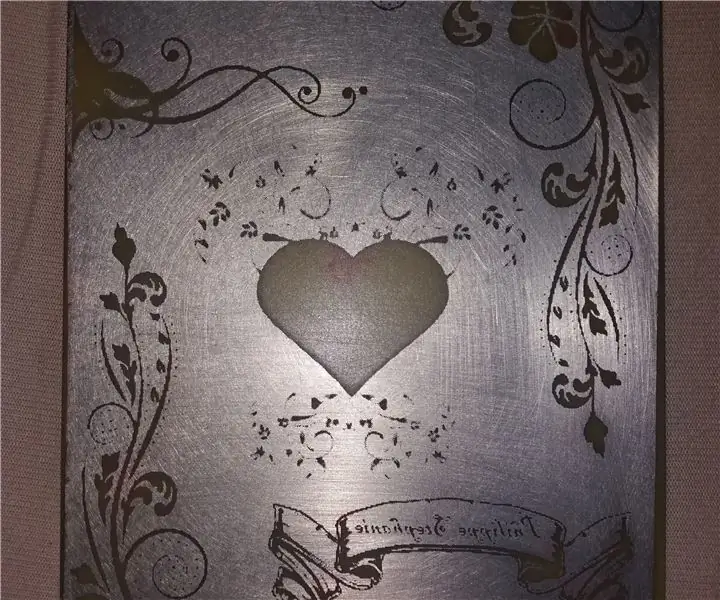
Медная шелкография на День святого Валентина: вместе мы посмотрим, как создать индивидуальный и оригинальный подарок для вашей юной леди. Это фоторамка с шелкографией на медной электронной пластине с подсветкой. Одно можно сказать наверняка, не каждый день мы видим это
Подарок на День Святого Валентина с изящным светодиодным эффектом: 6 шагов (с изображениями)

Подарок на День святого Валентина с изящным светодиодным эффектом: это руководство подскажет вам идею подарка для вашей девушки (или кого-то еще), поскольку, к удивлению, день Святого Валентина приближается! В результате получился небольшой самодельный предмет, на котором изображены инициалы двух людей в сердце. Похоже на голограмму
Подарок на День Святого Валентина .. Акрил и светодиоды !: 6 шагов

Подарок на День Святого Валентина .. Акрил и светодиоды! Привет всем, это мой первый инструктаж, и я желаю вам, чтобы он вам понравился. Этот проект - подарок моей девушке в день святого валентина, и я закончил сегодня. Меня вдохновил "Смертоносный компьютер" в его "Сердце из плексигласа своими руками из светодиодов" (ссылка
